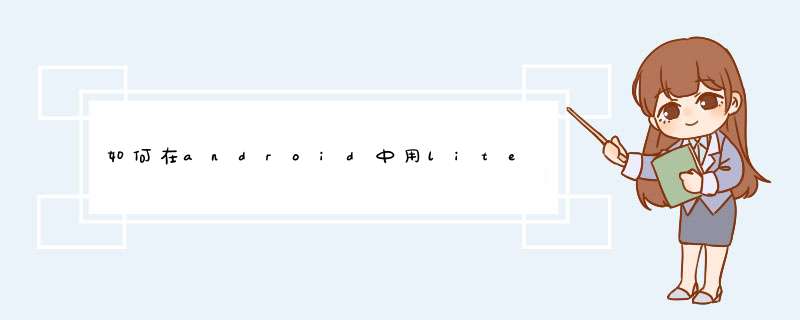
2,输入:cd /data/data/
3, 选择你所在的数据库文件,比如我的com.android.homework, 输入命令:cd com.android.homework
4, 可以使用ls -l 命令查看当前目录中的文件
5,输入: cd databases 进入到数据库文件中
6, ls -l 显示你数据库中你建立的数据库
7, sqlite3 info.db 进入到你选择的数据库中
8, .tables :查看你建的表
9, select * from table_name;s 可以查看整个表的信息
10, 使用其他的SQL语句可以进一步对表进行 *** 作,注意SQL语句必须用分号(;)结尾
在上图中,除了最后一个红色的方框,其它方框都是adb shell下的命令。
【1】在Android程序中,一般创建的数据库存放在 /data/data/[应用程序包名]/databases 的目录下。
【2】cd 命令:文件夹跳转命令。ls 命令:查看某个文件夹下面有哪些文件。
【3】使用 "sqlite3 [数据库名称] " 命令来对某数据库进行一系列的 *** 作。
【4】在经过第【3】步骤后,可以使用 .tables 命令查看某数据库中包含哪些表。若要查询某表中包含的数据,在 sqlite>命令后输入查询的SQL语句即可查询,但要注意的是要以分号[]来结束该语句的输入。
【5】若在命令行中输入 adb shell 后,提示:adb不是内部或外部命令,也不是可运行的程序,或批处理文件,遇到这种情况是由于环境变量没有设置好的问题导致的。解决方法:在安装的Android sdk 包目录下的找到adb工具所在目录,一般是在...\android-sdk-windows\tools目录或者在...\android-sdk-windows\platform-tools目录下。把该目录添加到path环境变量中就OK了。
欢迎分享,转载请注明来源:内存溢出

 微信扫一扫
微信扫一扫
 支付宝扫一扫
支付宝扫一扫
评论列表(0条)